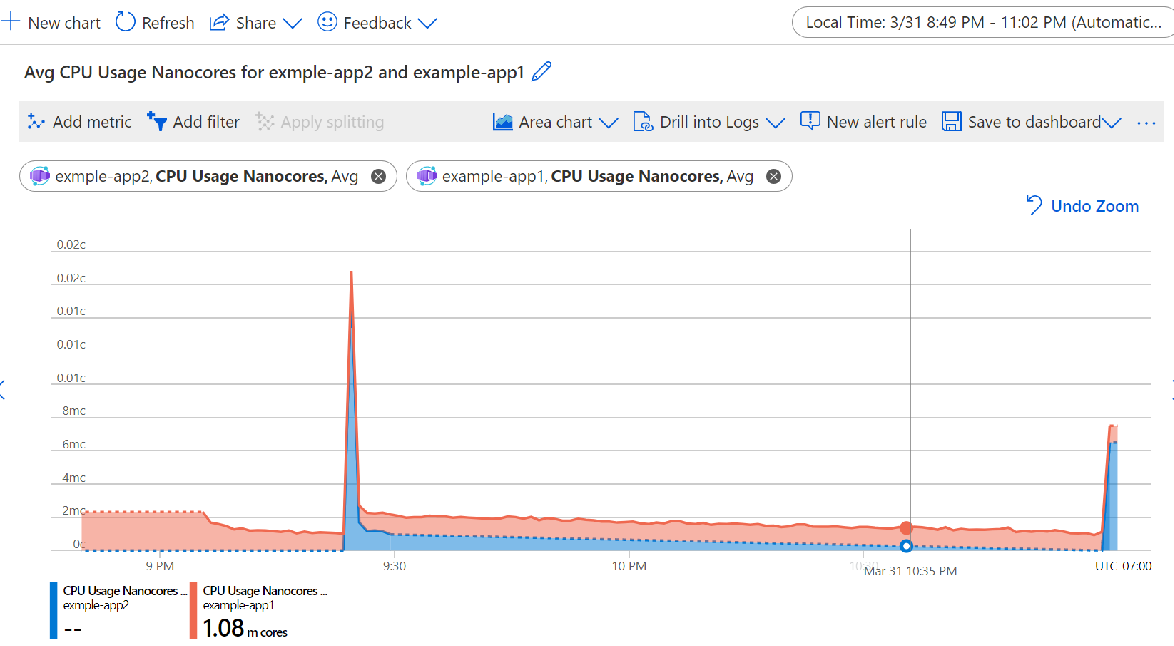監視 Azure Container Apps 計量
Azure 監視器會定期收集容器應用程式的計量資料,以協助您了解容器應用程式的效能和健康情況狀態。
Azure 入口網站中的計量瀏覽器可讓您將資料視覺化。 您也可以透過 Azure CLI 和 Azure PowerShell Cmdlet 來擷取原始計量資料。
可用的計量
Azure 容器應用程式提供這些基本計量。
| 標題 | 維度 | 描述 | 計量識別碼 | 單位 |
|---|---|---|---|---|
| CPU 使用量 | 複本、修訂 | 容器應用程式耗用的 CPU,以奈米核心為單位 (1,000,000,000 奈米核心 = 1 核心) | UsageNanoCores |
奈米核心 |
| 記憶體工作集位元組 | 複本、修訂 | 已使用的容器應用程式工作集記憶體位元組 | WorkingSetBytes |
bytes |
| 網路輸入位元組 | 複本、修訂 | 網路接收的位元組數 | RxBytes |
bytes |
| 網路輸出位元組 | 複本、修訂 | 網路傳輸的位元組數 | TxBytes |
bytes |
| 複本計數 | 修訂 | 使用中複本的數目 | Replicas |
n/a |
| 複本重新啟動計數 | 複本、修訂 | 重新啟動容器應用程式複本的計數 | RestartCount |
n/a |
| 要求 | 複本、修訂、狀態代碼、狀態代碼類別 | 已處理的要求 | Requests |
n/a |
| 保留的核心 | 修訂 | 容器應用程式修訂的保留核心數目 | CoresQuotaUsed |
n/a |
| 復原連線逾時 | 修訂 | 連線逾時總計 | ResiliencyConnectTimeouts |
n/a |
| 復原退出主機 | 修訂 | 目前退出的主機數目 | ResiliencyEjectedHosts |
n/a |
| 復原退出已中止 | 修訂 | 因最大退出 % 而中止的退出次數 | ResiliencyEjectionsAborted |
n/a |
| 復原要求重試 | 修訂 | 要求重試次數總計 | ResiliencyRequestRetries |
n/a |
| 復原要求逾時 | 修訂 | 等候回應逾時的要求總數 | ResiliencyRequestTimeouts |
n/a |
| 復原要求擱置連線集區 | 複本 | 擱置連線集區連線的要求總數 | ResiliencyRequestsPendingConnectionPool |
n/a |
| 保留的核心總數 | 無 | 保留給容器應用程式的核心總數 | TotalCoresQuotaUsed |
n/a |
計量命名空間為 microsoft.app/containerapps。
注意
複本重新啟動計數是指定時間範圍內彙總的重新啟動計數,不是在某個時間點發生的重新啟動次數。
有更多執行階段特定計量可供使用,JAVA 計量。
計量快照集
選取應用程式的 [概觀] 頁面上的 [監視] 索引標籤來顯示圖表,當中會指出容器應用程式目前的 CPU、記憶體和網路使用率。
![[容器應用程式概觀] 頁面中 [監視] 區段的螢幕擷取畫面。](media/observability/metrics-in-overview-page.png)
在此檢視中,您可以將一或多個圖表釘選到儀表板,或選取要在計量瀏覽器中開啟的圖表。
開啟計量瀏覽器
Azure 監視器計量瀏覽器可讓您依據計量資料建立圖表,以協助您分析容器應用程式的資源和一段時間的網路使用量。 您可以將圖表釘選到儀表板或共用活頁簿中。
若要在 Azure 入口網站中開啟計量瀏覽器,請在容器應用程式頁面的提要欄位功能表中選取 [計量]。 如需深入瞭解計量瀏覽器的資訊,請參閱使用 Azure 監視器計量瀏覽器分析計量 (部分機器翻譯)。
選取 [計量] 以建立圖表。 您可以藉由變更彙總、新增更多計量、變更時間範圍和間隔、新增篩選條件,以及套用分割來修改圖表。
![[容器應用程式資源] 頁面的計量瀏覽器螢幕擷取畫面。](media/observability/metrics-main-page.png)
新增篩選
您可以選擇性地建立篩選器來限制根據修訂和複本所顯示的資料。
若要建立篩選:
選取 [新增篩選]。
從 [屬性] 清單中選取修訂或複本。
從 [值] 清單中選取值。
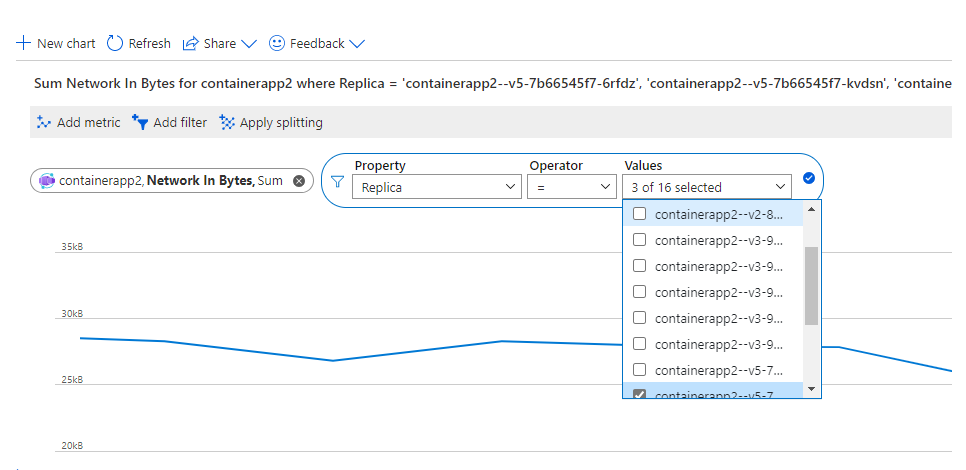
分割計量
當您的圖表包含單一計量時,您可以選擇依修訂或複本來分割計量資訊,下列情況除外:
- 複本計數計量只能依修訂來進行分割。
- 要求計量也可依狀態碼和狀態碼類別加以分割。
若要依修訂或複本來分割,請:
選取 [套用分割]。
從 [值] 下拉式清單中選取 [修訂] 或 [複本]。
您可以設定要顯示在圖表中的修訂或複本數目限制。 預設值為 10。
您可以將 [排序次序] 設定為 [遞增] 或 [遞減]。 預設值為遞減。
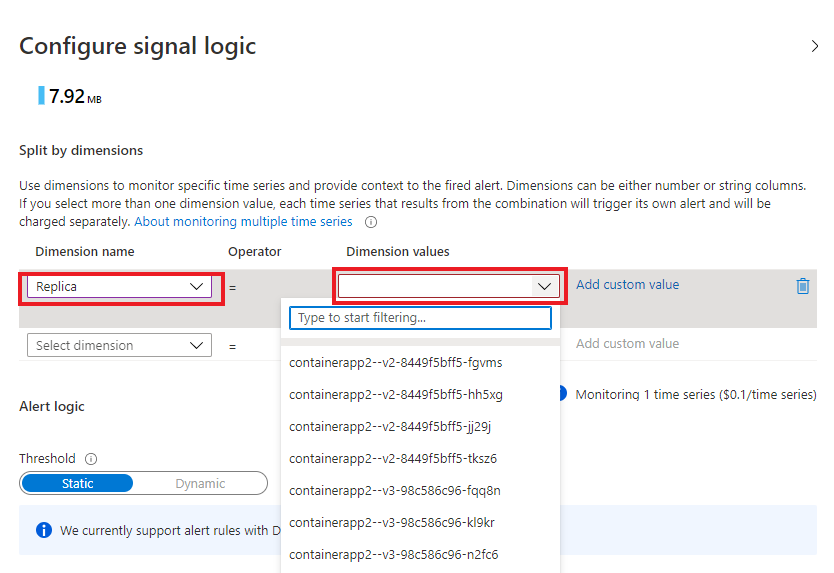
新增範圍
您可以新增更多範圍,以檢視多個容器應用程式的計量。